Como remover malware do WordPress + Melhores plugins de remoção de malware
Publicados: 2022-04-01A verificação constante de ataques maliciosos deve estar na lista de verificação para qualquer pessoa preocupada com a manutenção do site WordPress. No tutorial de hoje, mostraremos como identificar e remover malware de sites WordPress, bem como compartilhar nossos melhores plugins de remoção de malware.
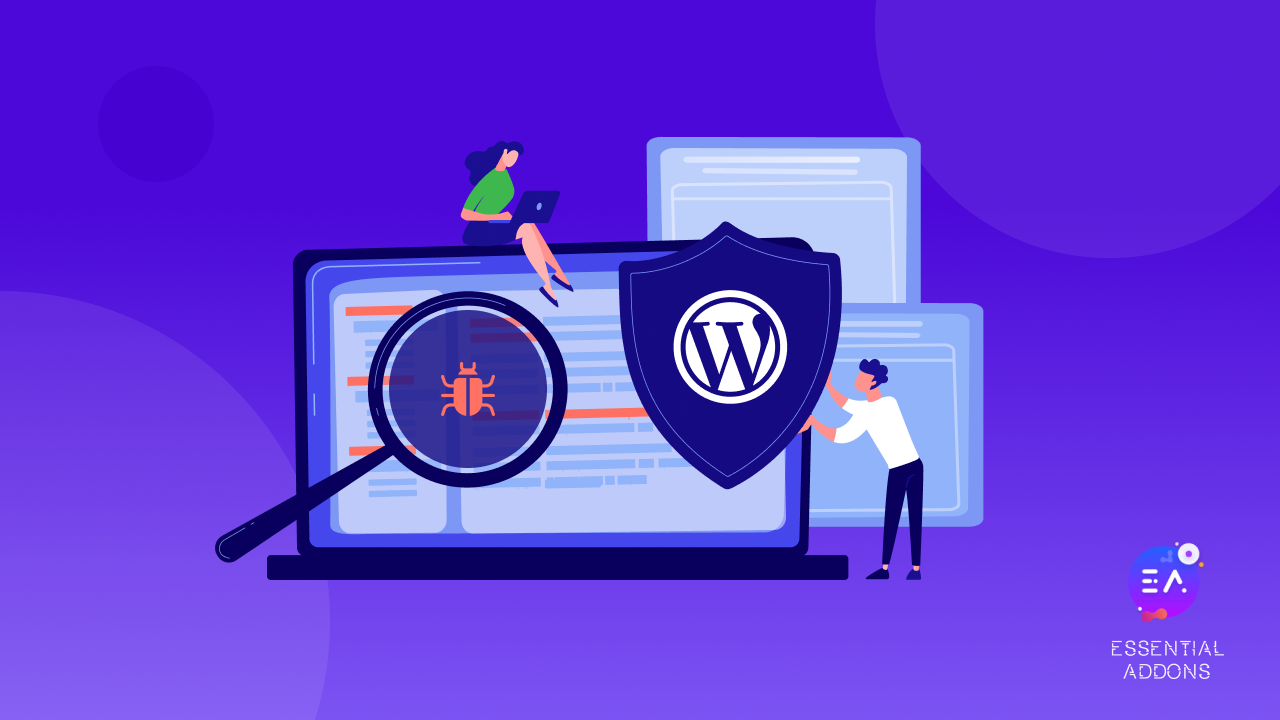
Malware, spam e outras coisas que você precisa para proteger seu site WordPress
Com o WordPress sendo a maior e mais popular plataforma de CMS que alimenta a grande maioria de todos os sites na internet, não é de admirar que os sites WordPress também sejam o maior alvo de hackers e cibercriminosos. De fato, o Wordfence Security informou que existem quase 90.000 ataques maliciosos em sites WordPress por minuto.
Felizmente, também existem muitas maneiras diferentes de proteger seu site WordPress contra malware, comentários de spam e ameaças à segurança. E é imperativo que você tome as medidas necessárias para proteger seus sites WordPress; não só você precisa tomar medidas para evitar qualquer vazamento de informações confidenciais, mas o Google também coloca na lista negra cerca de 70.000 sites por semana devido a problemas de segurança.
A última coisa que você quer é que seu site WordPress seja colocado na lista negra pelos mecanismos de pesquisa e perca seus esforços. Portanto, certifique-se de tomar todas as medidas necessárias para remover malware de sites WordPress, seguindo nosso guia aqui.
Como remover malware do WordPress em 5 etapas fáceis
Se você deseja remover malware de sites do WordPress , existem dois métodos que você pode seguir. Você pode verificar manualmente seu site WordPress em busca de malware e removê-los, ou você pode usar plugins de remoção de malware do WordPress .
Siga o guia passo a passo abaixo para remover malware de sites WordPress em 5 etapas fáceis ou role abaixo para conferir os melhores plugins de remoção de malware para WordPress aqui.
Passo 1: Faça backup do seu site WordPress
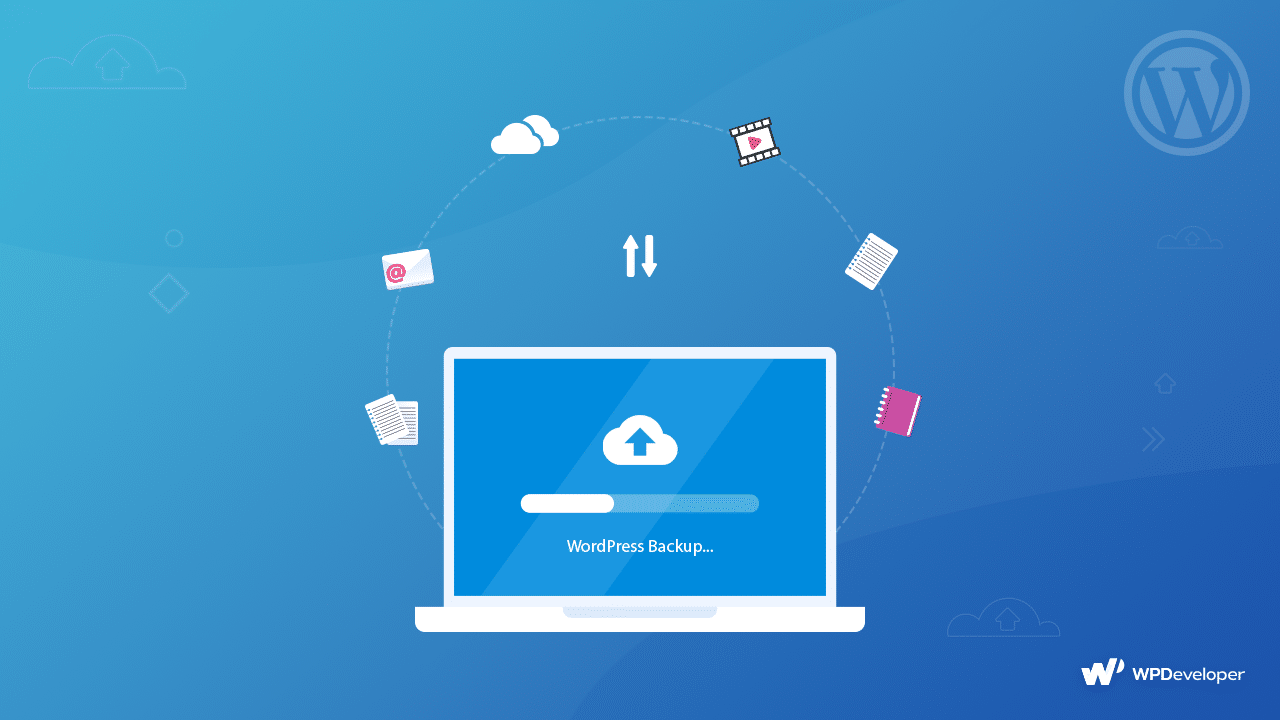
Antes de fazer qualquer coisa, o primeiro passo que você deve dar é fazer backup do seu site WordPress . Existem vários plugins de backup WordPress seguros e populares disponíveis, como o BlogVault e, ao mesmo tempo, você também pode fazer backup manual do seu site.
Para mais detalhes, confira nosso guia aqui sobre como fazer backup do seu site WordPress e também explore alguns de nossos principais plugins de backup WordPress escolhidos a dedo.
Passo 2: Baixe e verifique os arquivos do WordPress
Quando terminar de fazer o backup do seu site WordPress, certifique-se de baixar os arquivos do WordPress com backup em um armazenamento local seguro. Clique duas vezes para abrir o arquivo zip e você poderá verificar os seguintes arquivos do WordPress:
- Arquivos principais do WordPress: embora você não precise necessariamente desses arquivos para verificar se há malware, é altamente recomendável examiná-los. Você pode baixar os arquivos principais do WordPress do WordPress.org e combiná-los com os que você baixou do seu próprio site para verificar se há discrepâncias.
- Arquivo wp-config.php: este é um dos arquivos mais importantes do WordPress. Ele contém o nome, o nome de usuário e a senha do banco de dados do WordPress e você precisará deles ao restaurar seu site na Etapa 4.
- . htacess: esses arquivos são invisíveis, então a única maneira de saber é se você fez backup de seus arquivos e os visualizou com programas FTP como o FileZilla.
- pasta wp-content: nesta pasta, você verá pelo menos três pastas: temas, uploads e plugins. Se todos os arquivos nessas pastas estiverem presentes, seu backup foi feito sem problemas.
- Arquivos de banco de dados: depois de fazer o backup do seu site, você deve ter um arquivo SQL exportado do seu banco de dados WordPress. Embora não vamos excluir o banco de dados, você deve sempre ter um backup para o caso.
Etapa 3: excluir todos os arquivos da pasta public_html
Depois de certificar-se de que todos os arquivos necessários do backup do seu site WordPress estão em um local seguro, use o gerenciador de arquivos do seu host para excluir todos os arquivos na pasta public_html, exceto a pasta cgi-bin e as pastas relacionadas ao servidor . Alternativamente, você também pode excluir os arquivos via FTP. Dessa forma, você poderá limpar seu site WordPress.
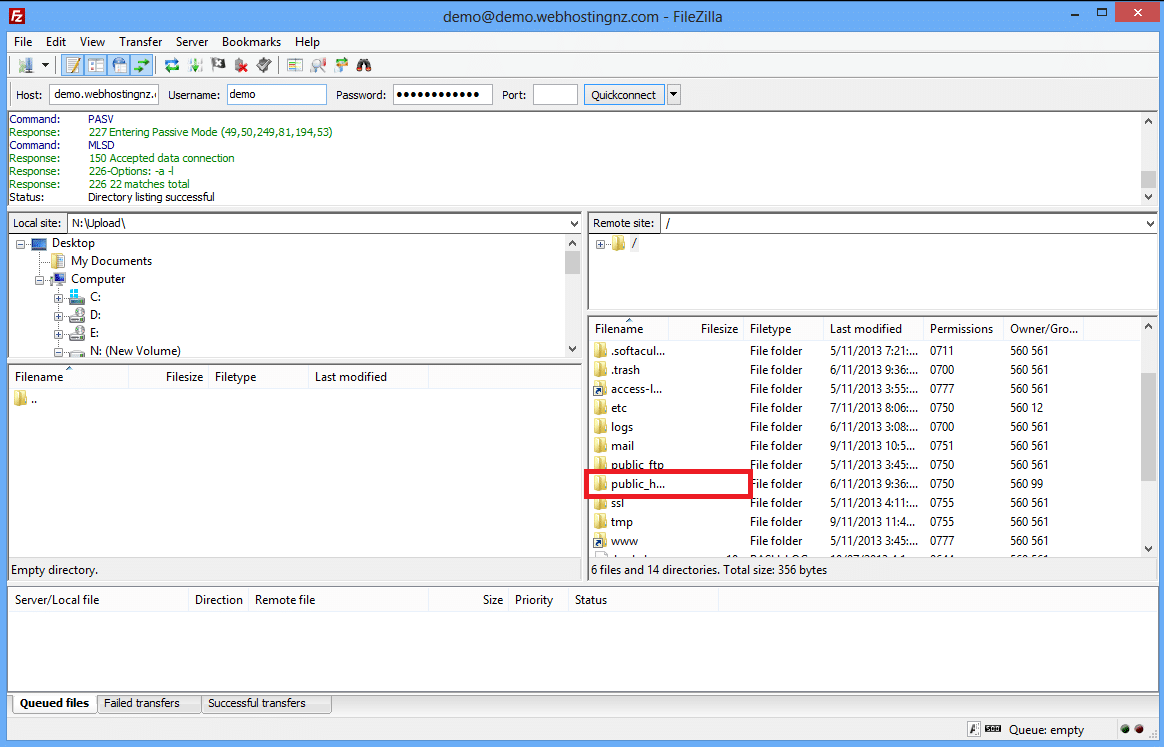
Se você tiver outros sites no mesmo servidor ou host, pode ser uma boa ideia repetir o processo para esses sites também, pois a infecção cruzada é bastante comum durante um ataque cibernético malicioso.

Passo 4: Reinstale o WordPress, Plugins e Temas
Depois de limpar completamente seus sites WordPress, é hora de restaurar seu site novamente. Você pode usar o painel de controle do seu host para reinstalar seu site WordPress. Certifique-se de editar o arquivo wp-config. php na nova instalação do WordPress, referenciando o backup do seu site e usando as credenciais do banco de dados do seu site anterior. Isso conectará o novo site WordPress que você está instalando ao banco de dados antigo.
Depois de reinstalar o WordPress, você precisará redefinir suas senhas e permalinks acessando Configurações → Permalinks e, em seguida, pressione o botão 'Salvar alterações' . Dessa forma, você pode restaurar seu arquivo .htaccess para que os URLs de seu site funcionem bem novamente. Além disso, certifique-se de redefinir todas as senhas de conta de FTP e hospedagem também.
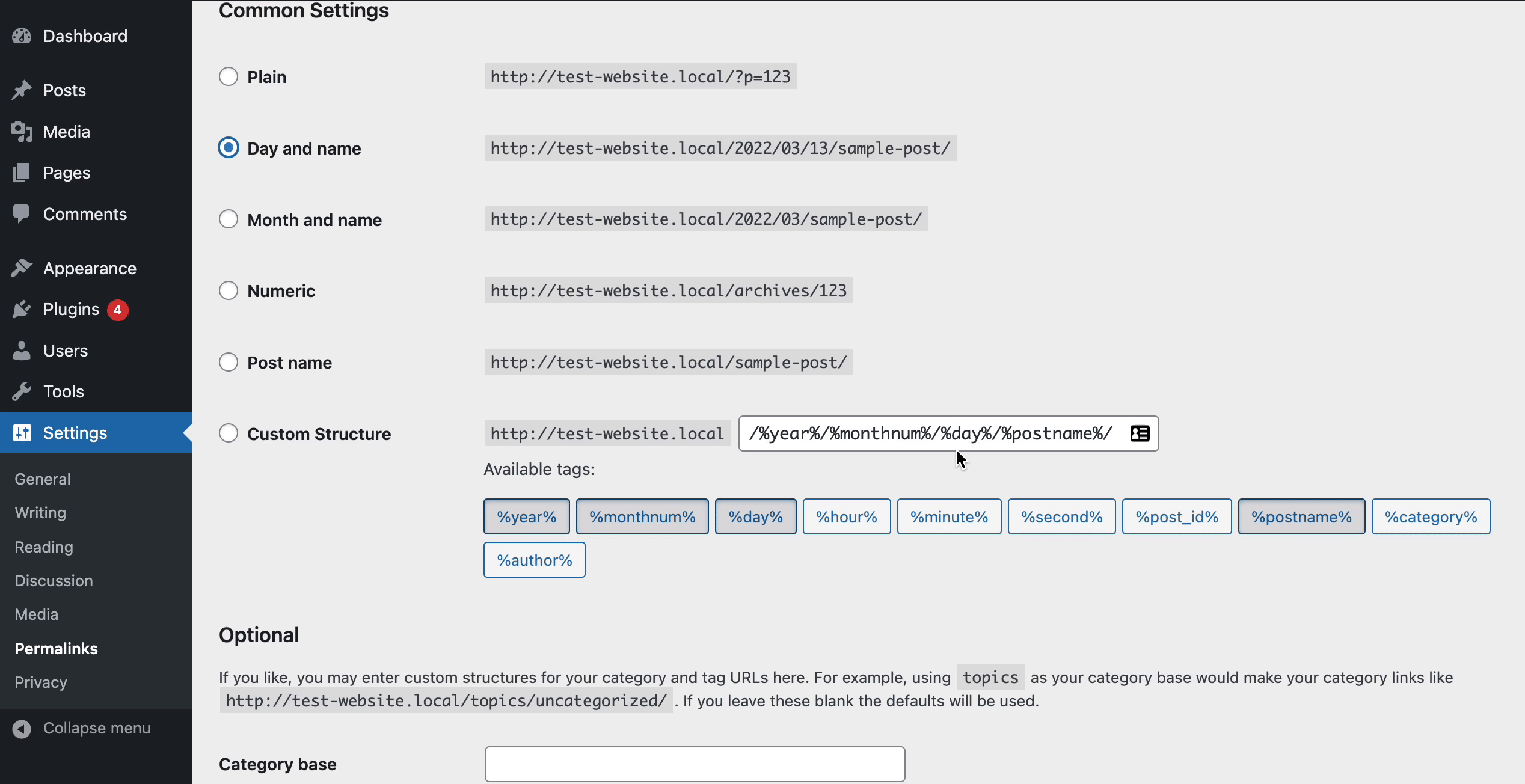
Em seguida, reinstale todos os seus plugins e temas do WordPress. Certifique-se de fazer um novo download e instalação acessando o repositório do WordPress e obtendo as versões estáveis mais recentes dos plugins e temas.
Depois disso vem a parte complicada, que é carregar seus arquivos de imagem do seu backup. Vá para a pasta wp-content→ uploads no servidor e certifique-se de que não haja arquivos PHP ou JavaScript nas pastas de cada ano/mês do seu backup. Isso pode levar tempo, mas você precisa fazer isso com cuidado e certifique-se de enviar apenas os arquivos de imagem para o servidor usando FTP.
Etapa 5: instalar e executar plug-ins de segurança em seu site
Finalmente, é hora de instalar e executar plugins de segurança do WordPress em seu site. É altamente recomendável fazer isso depois de limpar manualmente seu site WordPress para que você possa verificar e remover regularmente malware ou qualquer tipo de ameaça em potencial com muito mais facilidade.
Existem muitos plugins de remoção de malware e plugins de segurança do WordPress que você pode conferir. Abaixo, listamos alguns dos mais populares.
Melhores plugins de remoção de malware para sites WordPress
Nesta seção, você encontrará alguns dos plugins de remoção de malware mais populares, renomados e eficazes para proteger seu site WordPress.
1. Segurança do Wordfence: Limpador de malware popular
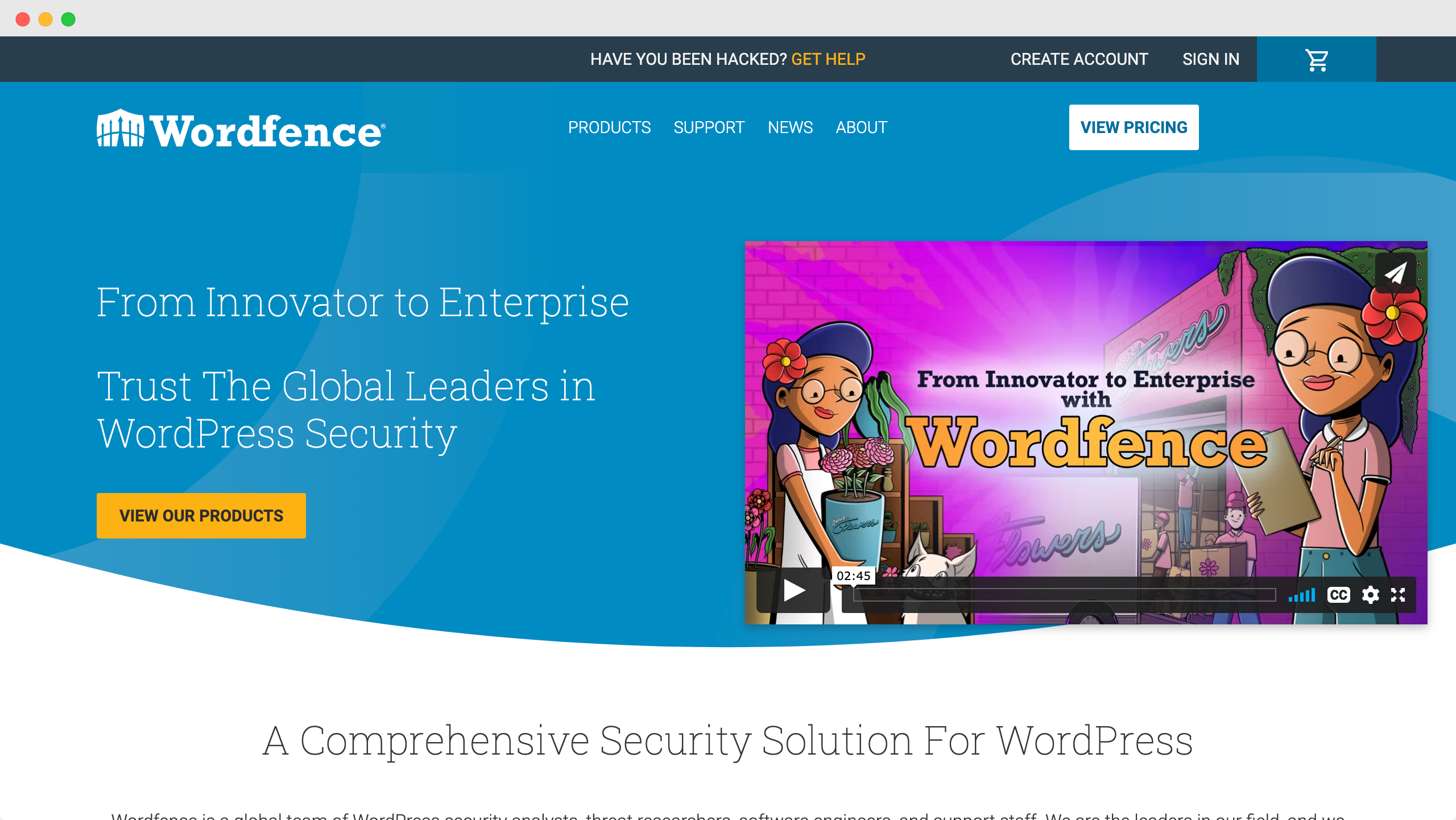
Um dos plugins de limpeza de malware mais conhecidos para WordPress, o Wordfence Security vem com vários recursos para ajudar a manter seu site seguro. Inclui um scanner, proteção por firewall e recursos de reparo, além de várias ferramentas de segurança. Atualmente, o plugin possui mais de 4 milhões de instalações ativas e é conhecido por proteger seu site contra malware, spam, tentativas de hackers e muito mais.
2. Malcare: Plugin de remoção de malware do WordPress
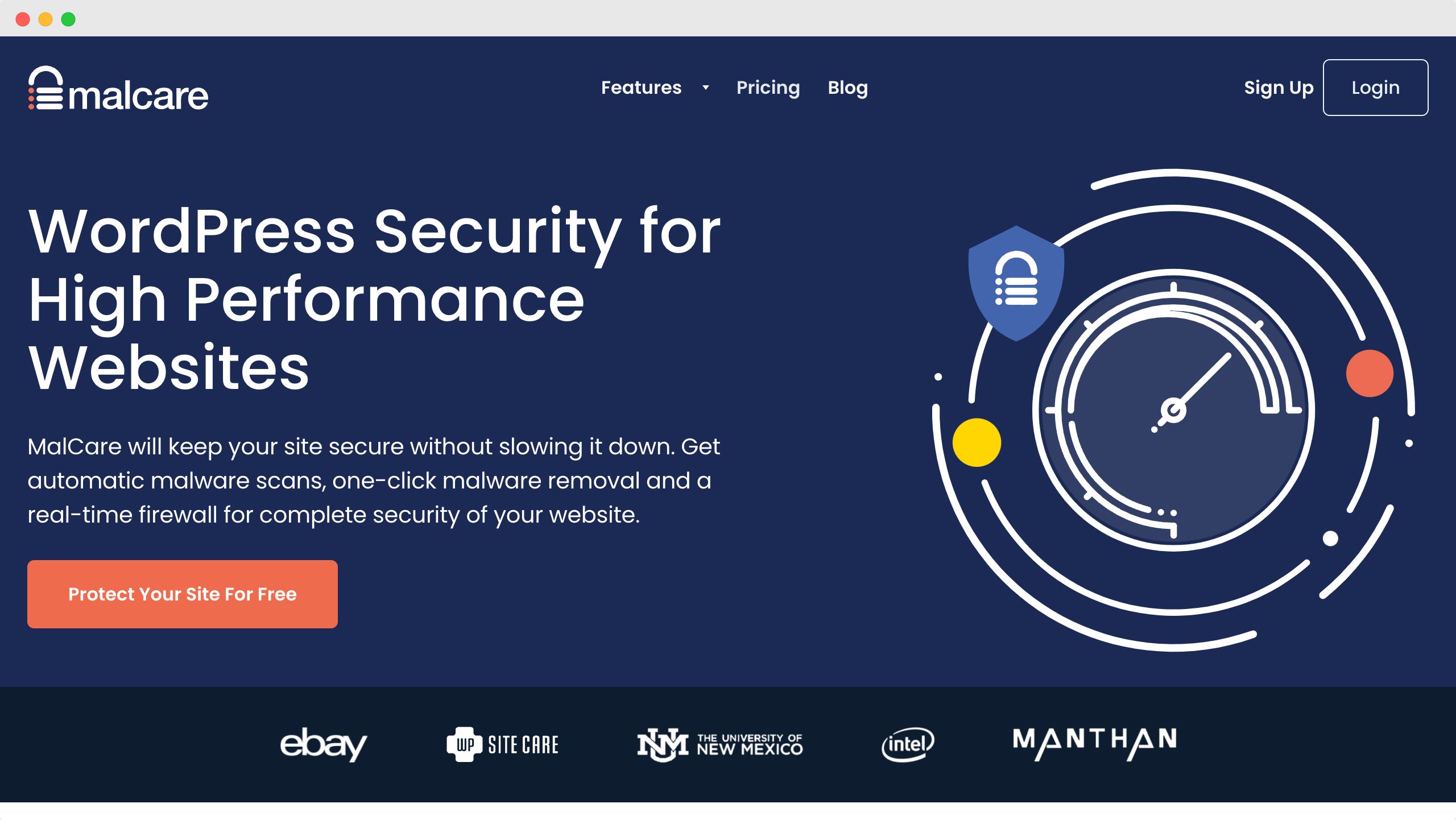
Malcare é um dos plugins de segurança e remoção de malware WordPress mais confiáveis, com recursos incríveis, como limpezas de emergência, limpezas automáticas com um clique, verificações automáticas agendadas e firewall, backups e muito mais.
3. Segurança Sucuri: Remoção e Scanner de Malware WordPress
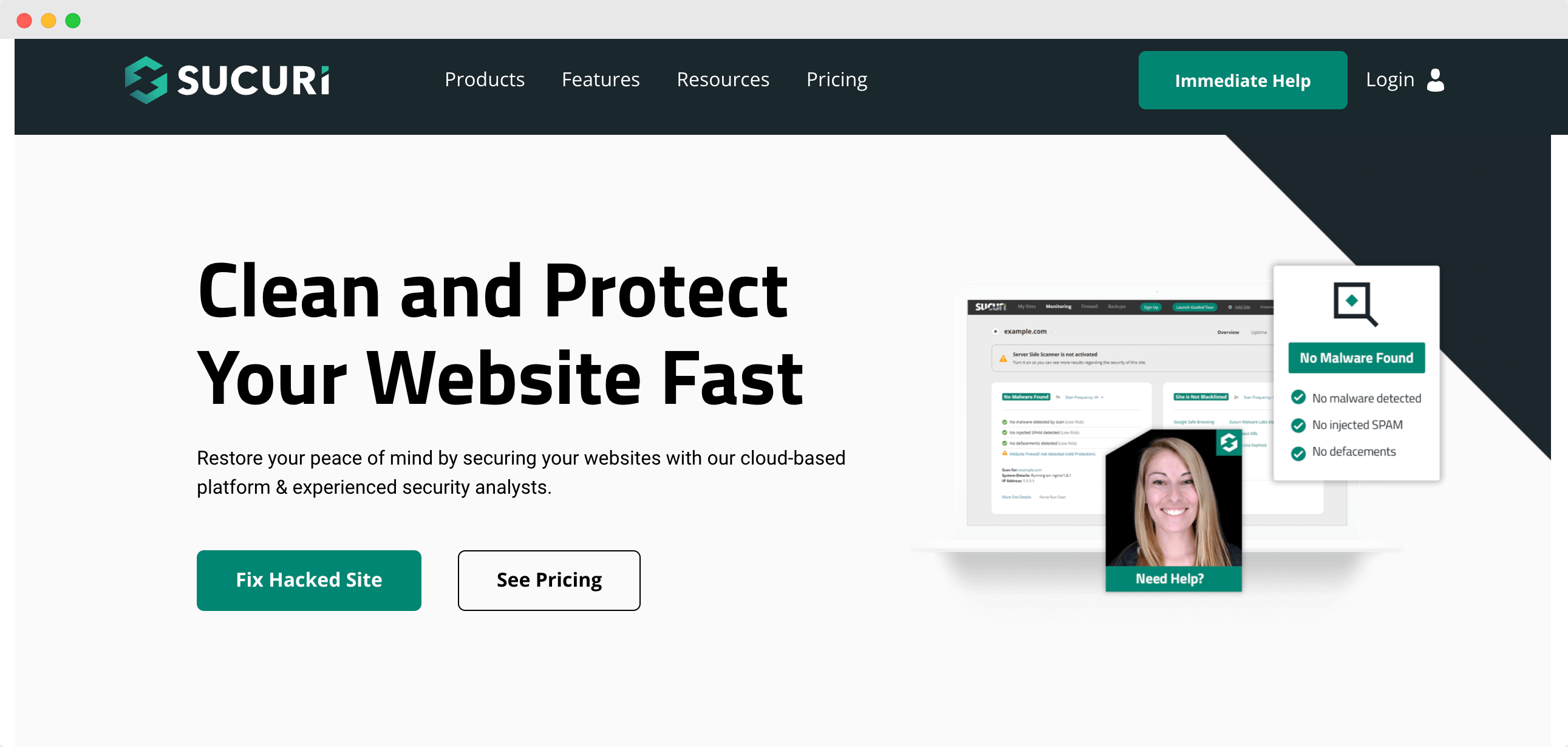
O próximo em nossa lista dos melhores plugins de remoção de malware é o Sucuri Security . Embora o plug-in em si não ofereça remoção de malware como recurso, ele o fornece como um serviço adicional para usuários premium. Fácil de instalar e configurar, o Sucuri Security oferece limpezas manuais, scanner do lado do servidor, proteção de firewall, detecção de vulnerabilidades e muito mais.
Execute seu site sem problemas com os principais recursos para suporte e manutenção do WordPress
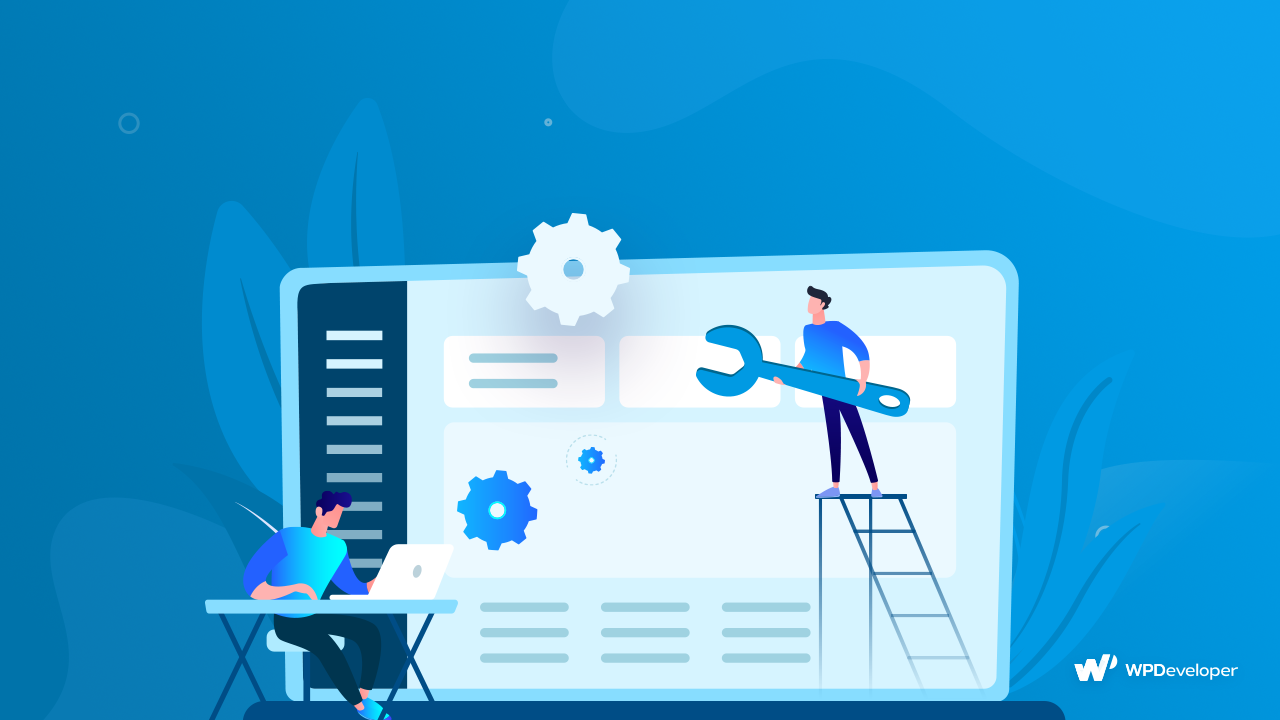
Como você pode ver, manter seu site WordPress protegido contra malware e ataques cibernéticos pode ser feito facilmente com a ajuda desses plugins. No entanto, se você encontrar problemas complexos ou se seu site já foi invadido, confira esses principais recursos de suporte e manutenção do WordPress para encontrar soluções para seus problemas.
Para mais tutoriais como esses, assine nosso blog ou participe da nossa comunidade amigável do Facebook .
